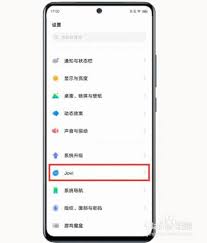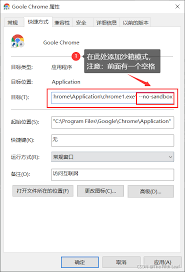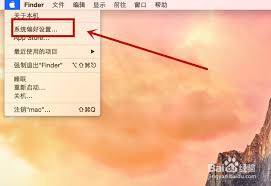导读: 在使用秀米编辑器进行图文排版时,有时会遇到需要删除滑动图片的情况。掌握正确的删除方法,能让你的排版工作更加顺畅。下面就从多个维度来介绍如何在秀米编辑器中删除滑动图片。选中滑动图片首先,要明确如何选中想要删除的滑动图片。在秀米编辑器的编辑界面中,将鼠标指针移动到
在使用秀米编辑器进行图文排版时,有时会遇到需要删除滑动图片的情况。掌握正确的删除方法,能让你的排版工作更加顺畅。下面就从多个维度来介绍如何在秀米编辑器中删除滑动图片。
选中滑动图片
首先,要明确如何选中想要删除的滑动图片。在秀米编辑器的编辑界面中,将鼠标指针移动到滑动图片上,当图片周围出现蓝色边框且边框上有白色控制点时,表明该图片已被选中。你可以通过单击图片来选中,也可以拖动鼠标框选多张图片(如果有需要同时删除的多张滑动图片)。
直接删除
选中滑动图片后,有几种常见的删除方式。最直接的方法就是按下键盘上的“delete”键。按下该键后,选中的滑动图片会立即被删除,其在排版中的位置会被空白区域替代。
通过操作栏删除
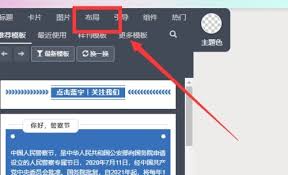
秀米编辑器的操作栏也提供了删除滑动图片的功能。选中图片后,在操作栏中找到类似垃圾桶的删除图标,点击该图标同样可以删除选中的滑动图片。这种方式与按下“delete”键的效果是一样的,只是操作途径略有不同。
撤销删除
如果不小心误删了滑动图片,不要着急。秀米编辑器提供了撤销操作的功能。你可以按下“ctrl + z”(windows系统)或“command + z”(mac系统)组合键,来撤销上一步的删除操作,被误删的滑动图片就会恢复到原来的位置。
从布局中删除
有时候滑动图片是作为某个布局的一部分添加的。若要彻底删除它,可以回到添加该图片的布局设置中。在布局管理界面,找到包含该滑动图片的布局,选中后进行删除操作。这样不仅删除了图片,还会将其从相关布局中移除,避免对整体排版造成其他影响。
在秀米编辑器中删除滑动图片并不复杂,通过上述多种方法,你可以根据实际需求灵活选择合适的方式来准确删除不需要的滑动图片,从而打造出更加完美的图文排版作品。无论是新手还是有经验的用户,熟练掌握这些删除技巧,都能提升排版效率和质量。
上一篇:百度地图打车开发票步骤详解
下一篇:搜狗壁纸如何使用